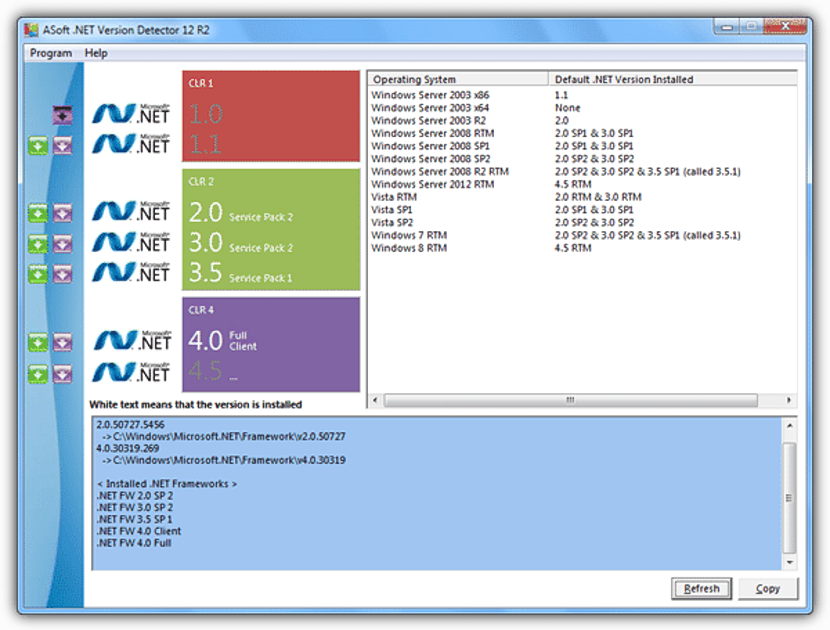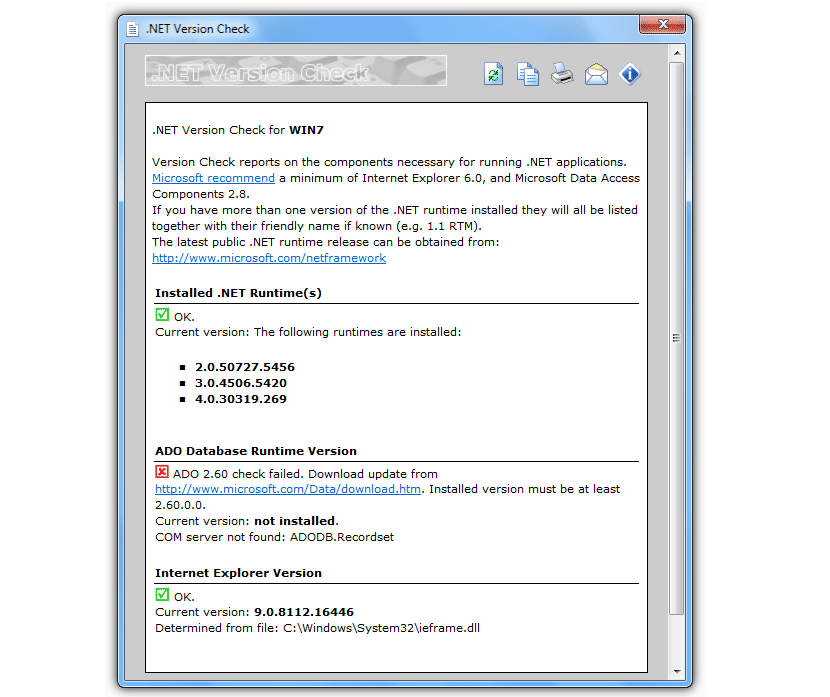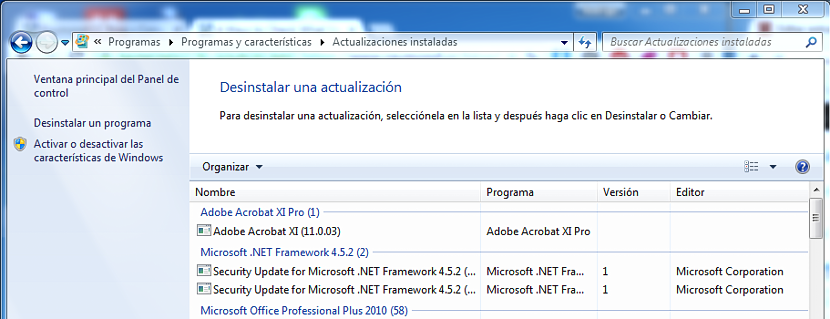Microsoft .NET Framework je platforma, kterou obecně používají vývojáři aplikací, kteří se spoléhají na své funkce, aby jejich příslušné návrhy měly lepší výkon v různých verzích systému Windows.
Pokud v systému Windows nemáme aktuální nebo správnou verzi, aplikace může jednoduše přestat fungovat nebo mít několik nekompatibilit; bychom mohli uvést malý příklad v virtuální stroje, který spoléhají se primárně na tuto platformu Microsoft .NET Framework.
Proč je v systému Windows nainstalován Microsoft .NET Framework?
Pokud jste dlouhodobě pracovali na konkrétní verzi systému Windows, možná jste si všimli, že když otevřete internetový prohlížeč a zkontrolujete některá videa z YouTube (nebo jiného portálu), zobrazí se zpráva požadující jeho instalaci Adobe Flash PlayerProtože bez tohoto doplňku by se reprodukce videí neprováděla v každém okamžiku; velmi podobná situace nastává u Hry založené na Javě, což vyžaduje Java Runtime jako doplněk. Nejen virtuální počítače, které běží na Windows, potřebují Microsoft .NET Framework, ale také velkou rozmanitost a rozmanitost aplikací, a proto se musí snažit vědět, kterou verzi máme aktuálně nainstalovanou v systému Windows, které objevíme u kterékoli z alternativ, které zmíníme níže.
Pokud chcete rychlé a efektivní řešení, jak tyto informace zjistit, doporučujeme použít nástroj „ASoft .NET Version Detector“, nástroj, který nás bude informovat o verzích rozhraní .NET Framework, které jsme nainstalovali v systému Windows.
Pokud žádný z nich není, zobrazí tento nástroj odkaz, který nás přesměruje na web společnosti Microsoft, abychom si jej mohli stáhnout. Vzhledem k jeho rozhraní a velmi jednoduchým funkcím ve prospěch uživatelů by to mohla být první alternativa pro ty, kteří o této platformě nemají příliš mnoho znalostí; Dříve musíte vzít v úvahu, že odkaz vás přesměruje na web společnosti Microsoft, což je uživatel, který se bude muset rozhodnout stáhnout z webu 32bitová nebo 64bitová verze.
Navzdory skutečnosti, že tento nástroj byl aktualizován tak, aby fungoval až na Windows 7, je stále zvyklý vědět, která verze .NET Framework Je to ten, který si uživatel nainstaloval do svého operačního systému. Možná malou chybou je, že tento nástroj nedetekuje knihovnu AOD (ActiveS Data Objects), která je jednou ze součástí .NET Framework.
Kromě informací poskytovaných z rozhraní tohoto nástroje může uživatel také objevte typ verze aplikace Internet Explorer které jste nainstalovali ve Windows. Pokud chcete všechny tyto informace zachránit v souboru, můžete pomocí jeho funkce zkopírovat do schránky, která se později použije k jejich odeslání prostřednictvím dokumentu e-mailem komukoli, kdo to vyžaduje.
- 3. Ruční ovládání .NET Framework
I když je pravda, že alternativy, které jsme zmínili výše, jsou snadno zpracovatelné, protože uživatel musí provést pouze několik kliknutí na tlačítka příslušného rozhraní, existuje také další alternativa, kterou lze považovat za „manuální“. Důvodem je skutečnost, že aniž bychom museli instalovat nebo spouštět přenosnou aplikaci, mohli bychom zkontrolovat data v aplikacích nainstalovaných ve Windows.
Za tímto účelem bychom museli jít pouze na:
- Ovládací panel.
- Vyberte možnost „Programy a funkce“
- Vyberte možnost „Povolit nebo zakázat funkce systému Windows“.
Po provedení této operace si všimnete, že na pravé straně se zobrazí několik výsledků, včetně těch, které nás označují verze .NET Framework, kterou aktuálně máme; Existuje několik dalších manuálních alternativ, které lze použít k objevení zmíněných informací, i když začínající uživatel tyto techniky znát nemusí, zatímco uživatel specializující se na informatiku už jistě bude dokonale vědět, kam v registru musí jít operační systém tyto informace zjistit.